【word文档怎么加下一页】
嘿,小伙伴们,你们有没有遇到过这样的困扰:在用Word写文档的时候,明明已经写了好多内容,可就是不知道怎么给文档加上新的一页,别急,今天我就来教大家如何在Word文档中轻松添加下一页,让你的文档排版更加清晰、美观。
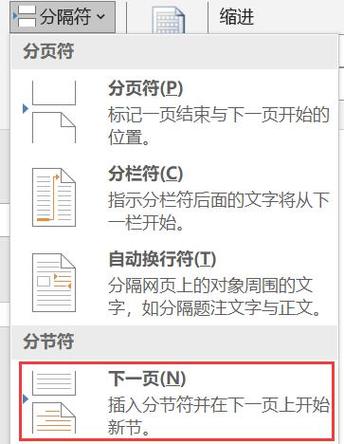
为什么要加下一页?
在写长篇文档时,我们经常需要将不同部分的内容分开,以便阅读和理解,这时候,加下一页就显得尤为重要了,你正在写一篇报告,可能需要将引言、正文、上文小编总结等部分分别放在不同的页面上;或者你在写小说,想要给每个章节都加上一个单独的页面作为分隔,加下一页可以让我们的文档更加有条理,也更便于阅读。
如何加下一页?
在Word中加下一页非常简单,只需要按下几个键就能搞定,下面,我就来给大家详细介绍一下具体步骤。
(一)使用回车键加下一页
这是最常用也是最简单的一种方法,当你写完当前页面的内容后,直接按下键盘上的“Enter”键(也就是回车键),光标就会跳转到下一行,如果你想要开始新的一页,就继续按回车键,直到光标跳到下一页为止,这种方法适用于大多数情况,但有时候可能会因为字体大小、行距等因素导致页面布局不够理想。
小贴士:如果你想让新页面看起来更加整洁,可以在开始新页面之前插入一个分页符,这样,即使你在后面添加或删除内容,也不会影响前面页面的布局,要插入分页符,只需将光标定位在你想要分页的位置,然后点击“页面布局”选项卡中的“分隔符”按钮,选择“下一页分节符”即可。
(二)使用快捷键加下一页
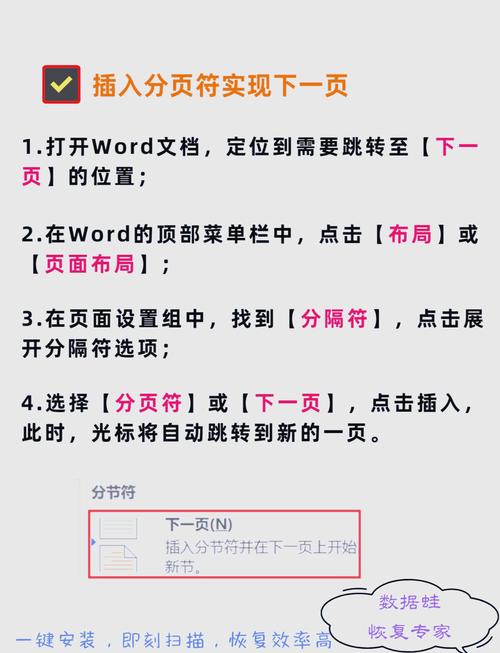
除了使用回车键外,我们还可以使用快捷键来快速添加下一页,在Word中,有一个非常方便的快捷键组合:“Ctrl+Enter”,这个快捷键的作用是在当前光标位置插入一个分页符,从而强制开始新的一页,使用这个方法的好处是它不会改变当前页面的布局和格式,非常适合在编辑过程中临时调整页面布局。
案例分享:我曾经遇到过这样一个情况,客户要求我在一份合同中加入一些额外的条款,但这些条款需要单独成页,如果使用传统的回车键方法,我担心会破坏原有的页面布局,我尝试使用了“Ctrl+Enter”快捷键,果然轻松地解决了问题,而且整个文档的排版依然保持得很完美。
(三)使用菜单命令加下一页
如果你不太习惯使用键盘快捷键,也可以通过Word的菜单命令来添加下一页,将光标定位在你想要分页的位置;点击“页面布局”选项卡;在“页面设置”组中点击“分隔符”按钮;从下拉菜单中选择“下一页分节符”或“连续分节符”,根据需要进行选择即可,这两种分节符的区别在于:“下一页分节符”会在当前光标位置插入一个硬分页符,即无论后续内容有多少,都会从新的一页开始;而“连续分节符”则允许后续内容在同一页上继续显示,只有在必要时才会换行到下一页。
个人见解:虽然通过菜单命令添加下一页的方法相对复杂一些,但它提供了更多的控制选项,适合对文档排版有较高要求的用户,一旦掌握了这个技巧,你会发现它在处理复杂文档时非常有用。
注意事项
在添加下一页时,还需要注意以下几点:
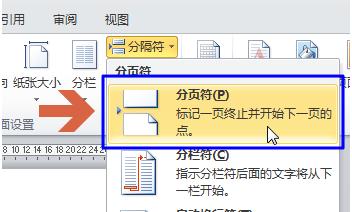
1、确保你的文档有足够的空间来容纳新的内容,如果当前页面已经排满了文字或图片,再添加新的内容可能会导致溢出到下一页,在开始新的一页之前,最好先检查一下当前页面的剩余空间。
2、注意保持文档的整体风格一致,无论是字体大小、颜色还是段落格式,都应该尽量保持一致,这样可以让你的文档看起来更加专业和协调。
3、避免过度使用分页符,虽然分页符可以帮助我们更好地控制页面布局,但过多地使用它们可能会让文档变得难以阅读和编辑,在使用分页符时要谨慎考虑其必要性。
4、定期保存你的工作成果,无论你是在编辑过程中还是在完成之后,都应该养成定期保存文档的好习惯,这样即使遇到意外情况(如电脑死机、软件崩溃等),你也可以迅速恢复之前的工作进度而不会造成太大损失。
好了,关于如何在Word文档中添加下一页的方法就介绍到这里啦!希望这些小技巧能够帮助到你,让你的文档排版变得更加得心应手,记住哦,实践出真知,多动手尝试才能更快掌握这些技能呢!加油吧!
各位小伙伴们,我刚刚为大家分享了有关word文档怎么加下一页的知识,希望对你们有所帮助。如果您还有其他相关问题需要解决,欢迎随时提出哦!
内容摘自:https://news.huochengrm.cn/cyzx/26299.html
